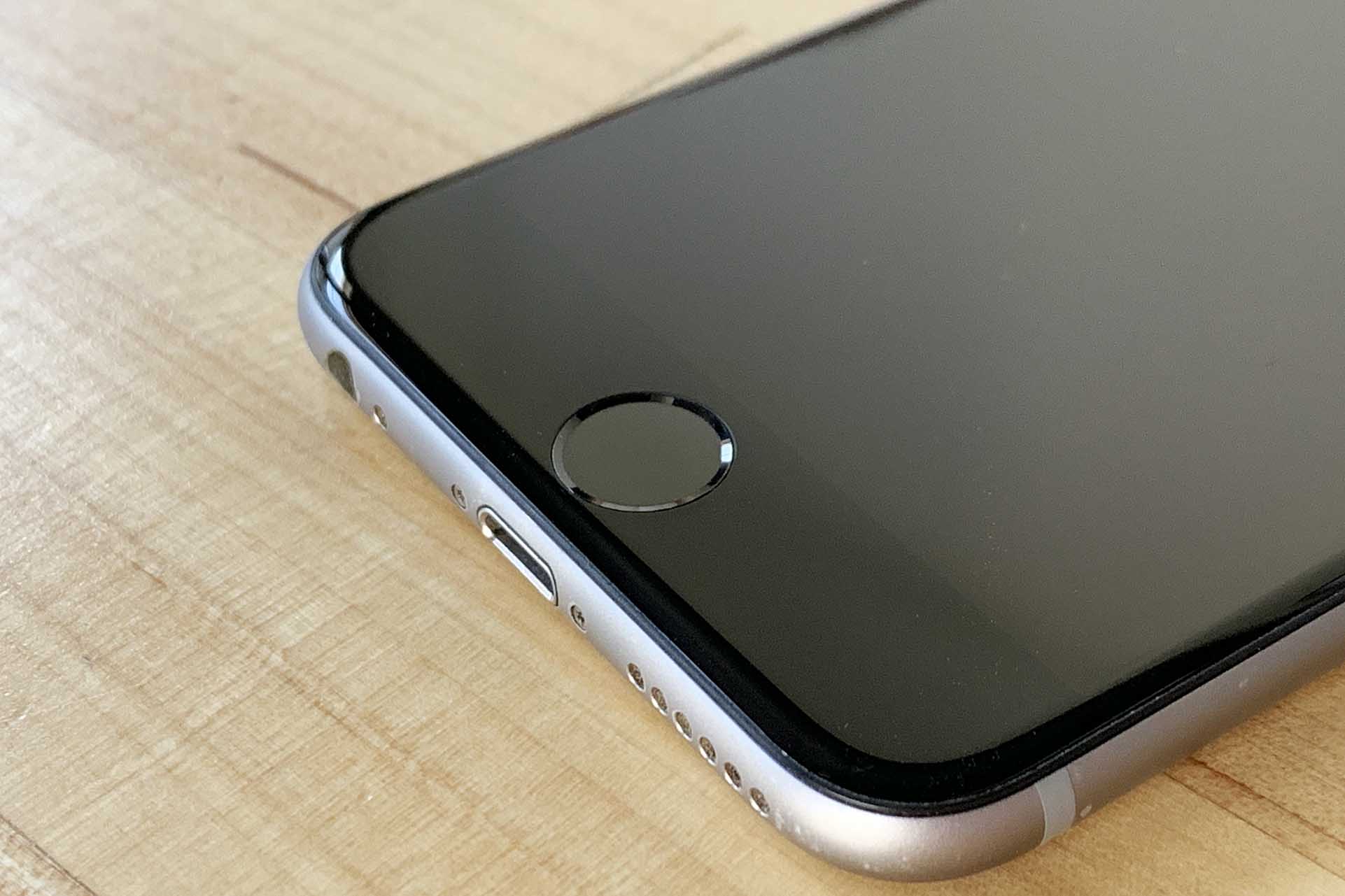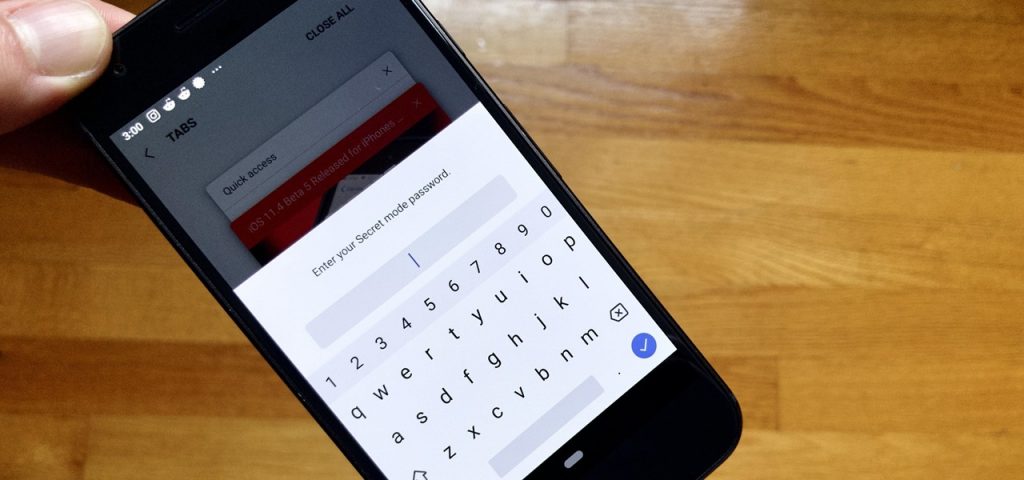رفع مشکل اجرانشدن برنامهها پس از به روزرسانی سیستم عامل اندروید
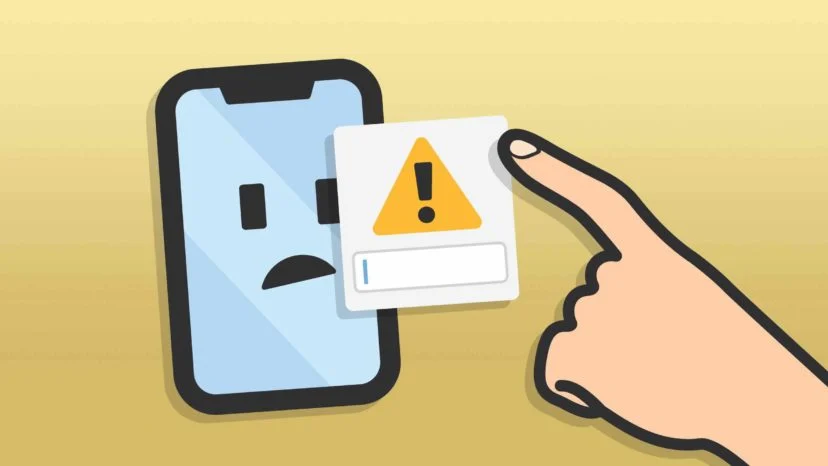
رفع مشکل اجرانشدن اپلیکیشن ها پس از به روزرسانی سیستم عامل اندروید
یگی از رویدادهای احتمالی پس از به روزرسانی سیستم عامل در دستگاههای اندرویدی را میتوان عدم اجراشدن برنامهها پس از لمس آیکون میانبر آنها از هوم اسکرین (Home Screen) دانست. در این مقاله به آموزش رفع این مشکل خواهیم پرداخت. پس لطفأ با ما همراه باشید.
گاه ممکن است کتربر برای دسترسی سریع به یک اپلیکیشن خاص در گوشی خود یک آیکون میانبر بر روی هوم اسکرین یا صفحه اصلی دستگاه قرار دهد. اما گاه پس از به روزرسانی سبستم عامل، این کلید میانبر به درستی کار نکرده و کاربر اعلانی مبنی بر وجود مشکلی خاص در اجرای برنامهی موردنظر را دریافت میکند. ما این مشکل را با عنوان “مشکل اجرا نشدن برنامه ها با لمس آیکون میانبر بعد از آپدیت سیستم عامل اندروید” معرفی کردهایم.
همانطور که در بالا به آن اشاره نمودیم، این مشکل در زمان به روزرسانی سیستم عامل دستگاه اندروید پدید میآید. لازم به ذکر است که این مشکل، همیشگی نبوده و با بهرهگیری از راهخلهای خاصی قابل حل است. در این مقاله به آموزش این راهحلها خواهیم پرداخت. در صورت وجود سؤال یا ابهام پس از مطالعهی این مقاله میتوانید از طریق شمارههای زیر با کارشناسان ما تماس حاصل نموده و از راهنماییهای ایشان برخوردار گردید. در ادامه با ما همراه باشید.
گوشی های موبایل به همراه تخفیف های ویژه مبیت را ببینید : قیمت گوشی
آیکون میانبر برنامه ها را حذف و بار دیگر اضافه کنید!
یکی از راهحلها در زمان عدم اجرای میانبر پس ارز مراحل بهروزرسانی، حذف آیکون میانبر برنامه و اضافهسازی مجدد آن به صفحهی نمایش است. برای این منظور به بخش اپلیکیشن دراور یا منوی اپلیکیشنهای گوشی خود مراجعه کنید و آیکون آن برنامه را بار دیگر به هوم اسکرین اضافه نمایید. پس از اتمام، اجرای این آیکون را امتحان نمایید. در بیشتر موارد این مشکل حل خواهد شد. اما چگونه آیکون میانبر برنامه را در اندروید حذف و بار دیگر به هوم اسکرین اضافه کنیم؟
نخست لازم است برای چند لحظه آیکون میانبر برنامهی موردنظر در صفحهی اصلی دستگاه را نگهداشته و پس از ظاهر شدن گزینهی Removeیا Delete، نسبت به حذف آن اقدام نمایید. اکنون با مراجعه به لیست برنامهها یا برنامهی دراور، آیکون موردنظر را یافته و با انگشت برای چند لحظه روی آن نگهدارید. سپس با استفاده از قابلیت “کشیدن و رها کردن” یا همان “Drag & Drop”، آیکون برنامه مد نظر را بار دیگر به هوم اسکرین دستگاه اضافه کنید. با انجام این ترفند، در بیشتر مواقع مشکل مربوطه حل خواهد شد.
گوشی یا تبلت اندرویدی خود را ریستارت کنید!
راهاندازی مجدد دستگاه هوشمند را میتوان دومین راهکار برای حل این مشکل دانست. با توجه به موقتی بودن این مشکل، تنها یک راهاندازی مجدد دستگاه به تداوم این مشکل خاتمه میبخشد. بتابراین جهت راهاندای مجدد دستگاه هوشمند خود، دکمهی پاورPowerرا تگهداشته و پس از نمایش سه گزینهی مربوط به تغییر وضعیت دستگاه، گزینهی Restartرا انتخاب نمایید.
حافظه کش گوشی خود را پاک سازی کنید!
اگر دو روش بالا برطرف کنندهی این مشکل نبود، میتوانید از ترفند پاکسازی گوشی توسط حافظهکش یاری بگیرید. با اینحال ذکر این نکته ضروری است که متاسفانه تمام گوشیهای اندرویدی این قابلیت را ارائه نمیکنند تا کاربر با یک حرکت بتواند کل حافظه کش اپلیکیشنهای نصب شده در دستگاه را پاک سازی کند. بنابراین در اولین گام لازم است از وجود این گزینه در گوشی یا دستگاه خوشمند خویش اطمینان حاصل نمایید. برای مثال، در گوشی اکسپریا زدد اولترا سونی، با مراجفه به بخش تنظیمات و سپس انتخاب گزینهی Storage ، میتوان از وجود این گزینه تحت عنوان Cached Data اطمینان یافت. انتخاب این گزینه به حذف تمام اطلاعات ذخیره شده به عنوان کاهندهی میزان حافظهی گوشی( حافظهکش) خواهد انجامید. این ترفند نیز به عنوان سومین راهکار میتواند برای حل این مشکل اثرگذار باشد.
در صورت عدم وجود این گزینه در دستگاه هوشمندتان، پیشنهاد ما پاکسازی حافظهکش اپلیکیشنی است که آیکون میانبر آن دچار اختلال شده است. تکرار این ترفند برای تمام برنامههای دچار اختلال اجرا پس از به روزرسانی، الزامی است. برای انجام این کار لازم است پس از مراجعه به بخش تنظیمات، گزینهی Apps یا Applications انتخاب شده تا لیست برنامه های نصب شده در دستگاهتان نمایان گردد. با انتخاب برنامهی موردنظر از این لیست، و سپس انتخاب گزینهی Clear Cache، این کار به پایان رسیده و به احتمال زیاد با انجام این عمل و پاکسازی حافظهکش برنامهی موردنظر، مشکل مربوطه حل خواهد شد.
در صورت عدم وجود گزینهای تحت عنوان Clear Cache Data به منظور پاک سازی کلی محتوای کش دستگاه، میبایست از ورود به حالت ریکاوری (Recovery Mode)، این پاکسازی را انجا دهید که ممکن است کمی پیچیده باشد. با این حال در حالت ریکاوری، گزینهای تحت عنوان Wipe Cache Partition ارائه میشود که با انتخاب آن قادر به حذف یا پاک سازی حافظه کش دستگاه خواهید بود. در صورت وجود سؤال یا ابهام در این خصوص میتوانید از طریق شمارههای زیر با کارشناسان ما تماس حاصل نموده و از راهنماییهای ایشان برخوردار گردید.
برنامه های مورد نظر را حذف و بار دیگر نصب کنید!
این ترفند را میتوان آخرین و قطعیترین راه حل این مشکل دانست. این ترفند شامل حذف اپلیکیشن مربوطه و دانلود و نصب آن از طریق گوگل پلی استور (Google Play Store) یا بازار است. بدین منظور لازم است با نگهداشتن انگشت بر روی اپلیکیشم و انتخاب گزینهی Unistallنمایان شده و تأیید آن مرحلهی حذف را به پایان رسانید. سپس با مراجعه به گوگل پلی استور یا بازار، اپلیکیشن را مجددأ دانلود و نصب فرمایید. بدون تردید این روش مشکل را کاملأ حل خواهد نمود.
جمعبندی
در این مقاله، ترفندهای رفع مشکل عدم اجرای برنامهها از طریق آیکون میانبر پس از به روزرسانی آموزش داده شد. . در صورت نیاز به راهنمایی بیشتر در این خصوص ، امکان برقراری ارتباط با کارشناسان و بهره مندی از راهنمایی های آنان از طریق شماره تماس های زیر فراهم شده است .
فروشگاه اینترنتی مبیت
خرید گوشی و لوازم جانبی موبایل از سایت مبیت میتواند بهترین انتخاب و تصمیم باشد؛ چراکه مبیت برای همه محصولات خود هولوگرام و برچسب مخصوص در نظر میگیرد و آنها را با گارانتی معتبر و طولانی مدت عرضه میکند؛ از این رو خیال شما را بابت اصالت کالا راحت میکند و محصولاتی با کیفیت را در اختیار شما قرار میدهد. بنابراین شما میتوانید با خرید گوشی موبایل از سایت مبیت تجربه لذت بخشی را برای خود به ارمغان بیاورید و با هیچ گونه مشکلی در فرایند خرید مواجه نشوید.
پیشنهادات ویژه مبیت
لیست قیمت گوشی شیائومی، مقایسه مشخصات موبایل های سری Mi، پوکو و ردمی، سوالات، بررسی، عکس، نظرات و آنچه برای خرید گوشی Xiaomi نیاز دارید.
لیست قیمت گوشی سامسونگ ، مشخصات موبایل های سری A، M، S و نوت، سوال ها، بررسی، عکس، نظرات و آنچه برای خرید گوشی Samsung نیاز دارید.
لیست قیمت گوشی آیفون ، مشخصات موبایل های سری iphone 11, 12, 13 و pro ، سوال ها، بررسی، عکس، نظرات و آنچه برای خرید گوشی iphone نیاز دارید.
لیست قیمت گوشی نوکیا Nokia با طرح ها و مدل های مختلف به همراه بررسی، عکس، نظرات و آنچه برای خرید گوشی Nokia نیاز دارید.
خرید لوازم جانبی گوشی موبایل | گلس و محافظ صفحه نمایش، قاب، کیف و کاور هوشمند، هندزفری، هدفون و هدست، شارژر، کابل، کارت حافظه و هدست واقعیت مجازی.
خرید اینترنتی هندزفری، هدفون و هدست بی سیم و سیمی با گارانتی اصالت کالا و سلامت فیزیکی به همراه قیمت روز و مشخصات انواع هدفون بلوتوثی.
خرید پاوربانک و شارژر همراه ریمکس Remax، شیائومی Xiaomi، انرجایزر Energizer، تسکو TSCO، انکر Anker، باسئوس Baseus، وریتی Verity، روموس …
خرید گلس گوشی ،انواع بهترین محافظ صفحه نمایش گوشی، سرامیکی، فول چسب و محافظ لنز دوربین و غیره برای تمام برندهای موبایل موجود در بازار
.